Hoe Windows Update-fout 0x800f0831 op te lossen tijdens het updaten
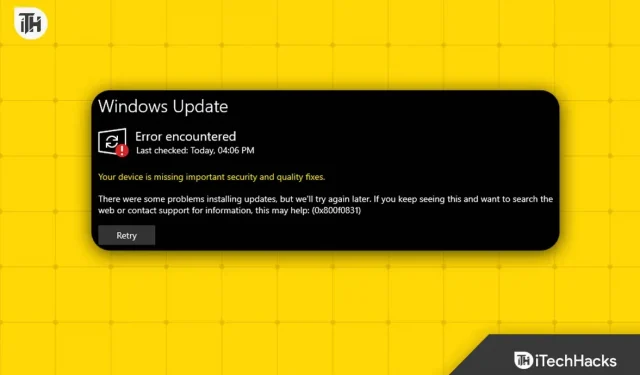
Geconfronteerd met fout 0x800f0831 tijdens het updaten van Windows? Veel gebruikers zijn dit probleem onlangs tegengekomen bij het updaten van Windows. Vanwege deze update wordt Windows niet bijgewerkt op uw pc. Als u geen updates op uw computer ontvangt, kan deze fout de oorzaak zijn.
Dit probleem kan verschillende oorzaken hebben, zoals conflicterende software van derden, gebrek aan schijfruimte, beschadigde systeembestanden, problemen met Windows Update-componenten, enz.
Fix 0x800f0831 Windows Update-fout
Laten we alle stappen voor probleemoplossing bespreken om Windows Update-fout 0x800f0831 op te lossen.
Gebruik SFC Scan en DISM Scan
U zult dit probleem waarschijnlijk ervaren als de systeembestanden beschadigd zijn. Voer een SFC-scan uit om beschadigde systeembestanden te repareren, waardoor het probleem wordt opgelost. Hiervoor volgen de stappen:
- Druk tegelijkertijd op de Windows + R-toetsen om het dialoogvenster Uitvoeren te openen .
- Typ cmd in het dialoogvenster Uitvoeren en druk op Ctrl + Shift + Enter om de opdrachtprompt met beheerdersrechten te starten.
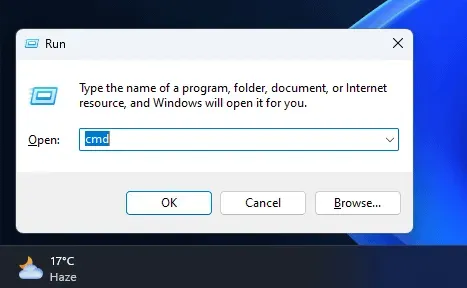
- Typ in het opdrachtpromptvenster sfc /scannow en druk op Enter om het uit te voeren.
- Wacht tot de SFC-scan is uitgevoerd en start uw computer opnieuw op nadat het proces is voltooid.
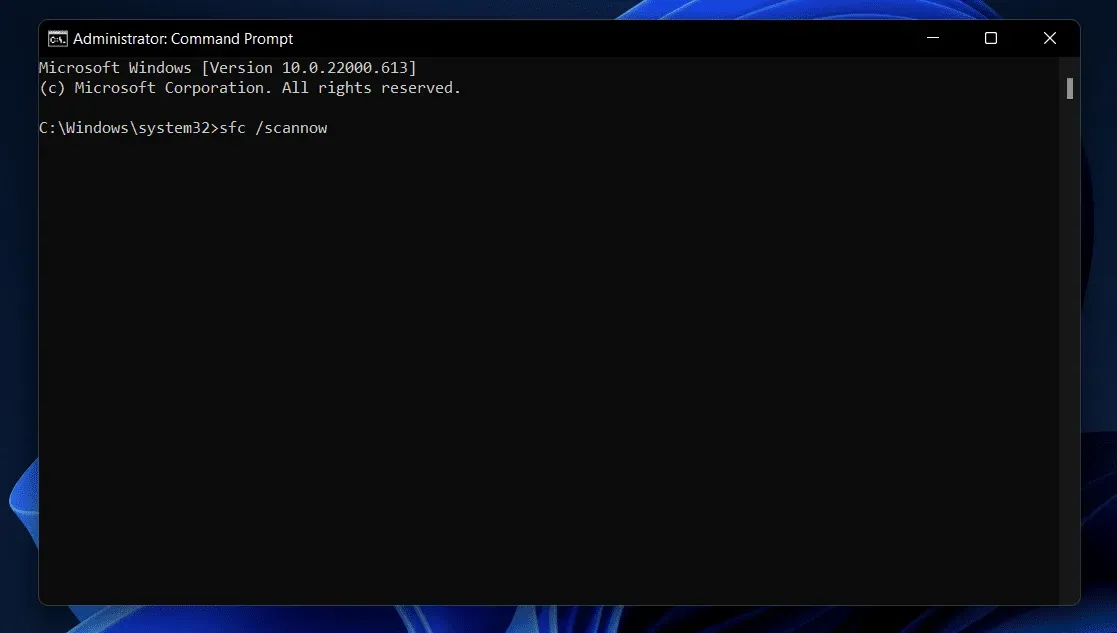
Een SFC-scan zou het probleem hoogstwaarschijnlijk moeten oplossen, maar als dat niet het geval is, voert u een DISM-scan uit door de onderstaande stappen te volgen:
- Open het startmenu op uw pc.
- Zoek naar CMD , klik met de rechtermuisknop op Opdrachtprompt in de zoekresultaten en selecteer Als administrator uitvoeren .
- Voer nu de volgende opdrachten een voor een uit:
- DISM /Online /Cleanup-Image /CheckHealth
- DISM /Online /Cleanup-Image /ScanHealth
- DISM /Online /Cleanup-Image /RestoreHealth
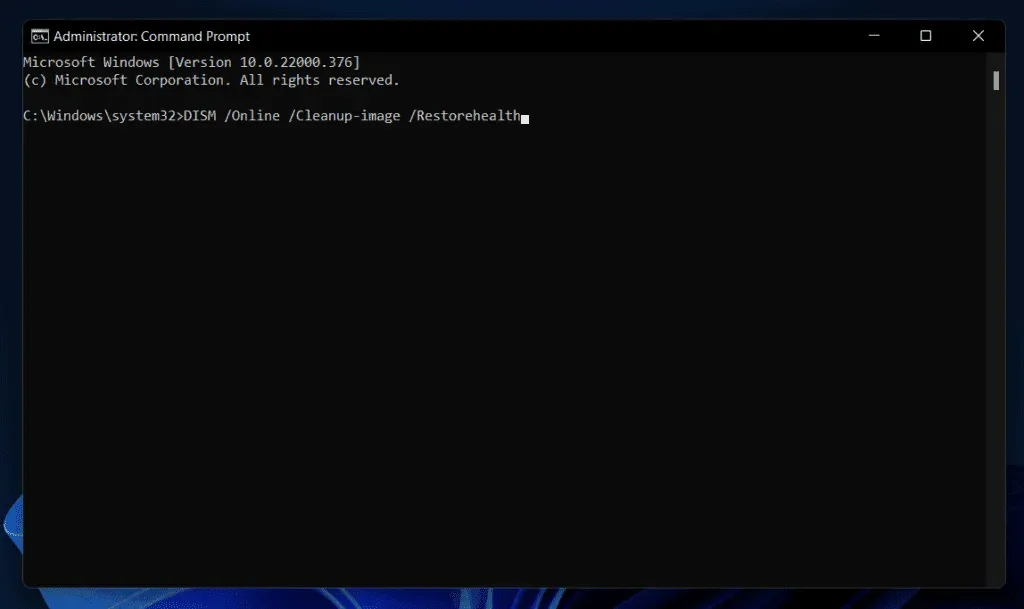
- Start uw computer opnieuw op nadat u de bovenstaande opdrachten hebt uitgevoerd.
Reset Windows Update-componenten
Als er iets mis is met de Windows Update-componenten, kan dat ook dit probleem veroorzaken. U kunt de Windows Update-componenten opnieuw opstarten om dit probleem op te lossen. Volg hiervoor de onderstaande stappen:
- Druk op de Windows-toets op uw toetsenbord om het menu Start te openen .
- Typ “Opdrachtprompt” , selecteer het en klik op “Als administrator uitvoeren” .
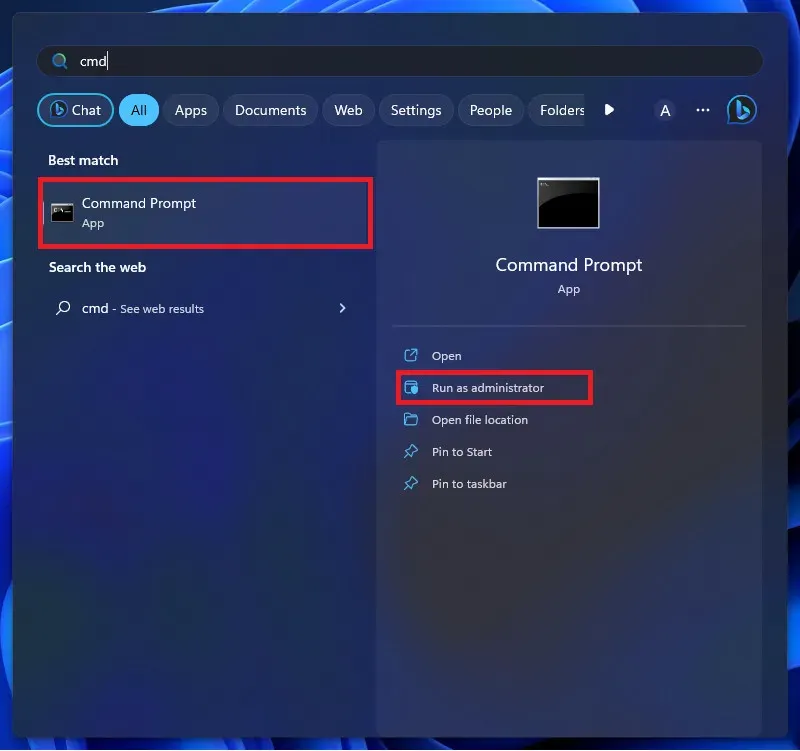
- Voer in het opdrachtpromptvenster de volgende opdrachten een voor een uit.
- net stop wuauserver
- netto stopbits
- net stop cryptsvc
- net start wuauserver
- netto startbits
- net start cryptsvc
- %systemroot%SoftwareDistributionSoftwareDistribution.bak
- %systemroot%system32catroot2catroot2.bak
- netto startbits
- net start wuauserver
- net start appsvc
- net start cryptsvc
- Sluit daarna de opdrachtprompt. Hiermee wordt het onderdeel Windows Update opnieuw gestart.
Voer de probleemoplosser voor Windows Update uit
Windows heeft een probleemoplosser, een ingebouwde tool voor het oplossen van problemen waarmee u mogelijk te maken krijgt op uw pc. U kunt de probleemoplosser voor Windows Update uitvoeren als u Windows Update-fout 0x800f0831 tegenkomt. Dit kan worden gedaan door de onderstaande stappen te volgen:
- Open de app Instellingen op uw pc; dit kan worden gedaan door tegelijkertijd op de Windows + I- toetsen te drukken.
- Klik op het tabblad Systeem aan de linkerkant en klik vervolgens aan de rechterkant op Problemen oplossen .
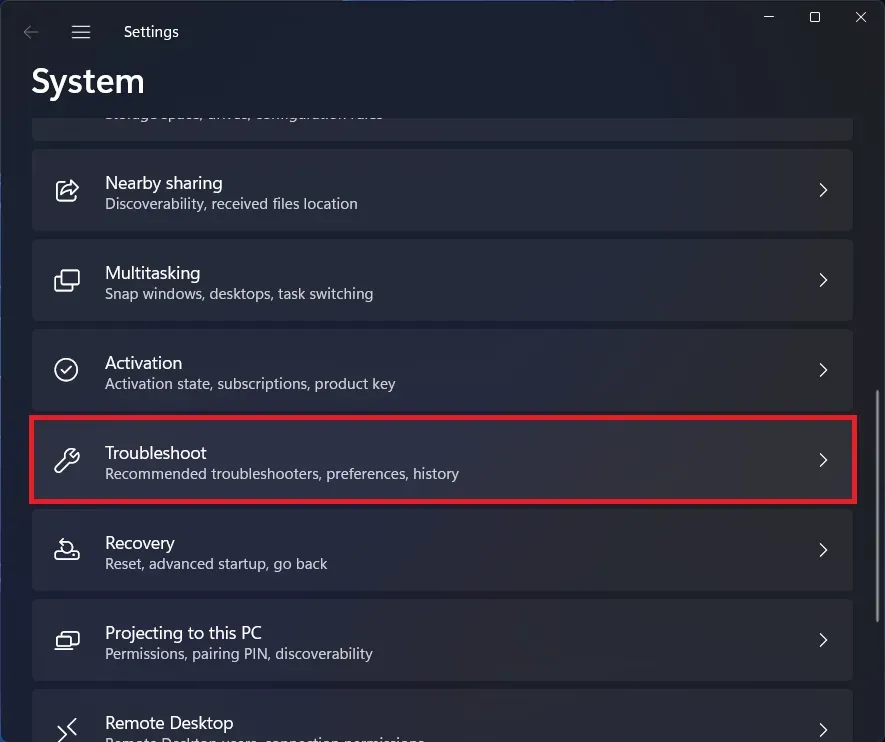
- Klik vervolgens op “Andere probleemoplossers” .
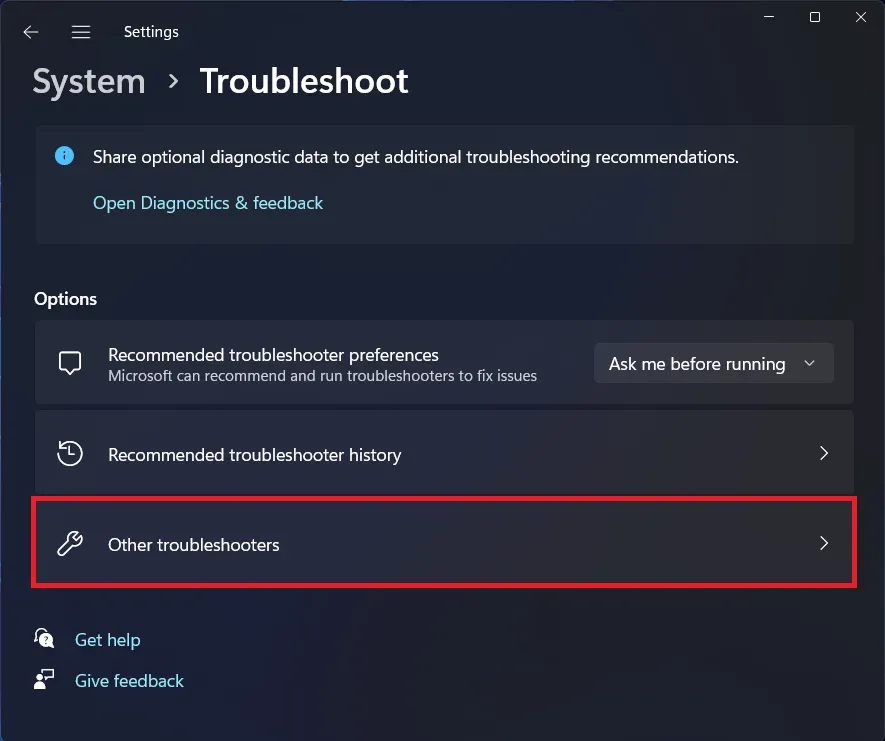
- Zoek de probleemoplosser voor Windows Update in de lijst met probleemoplossers; klik op de knop Uitvoeren ernaast om de probleemoplosser voor Windows Update uit te voeren.
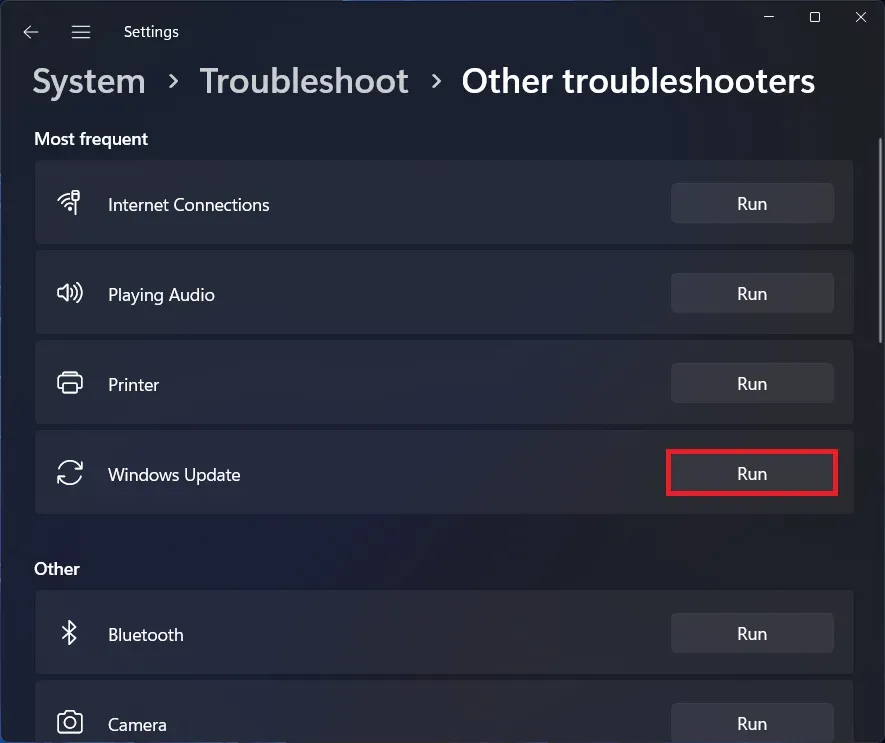
Netwerkconfiguratie resetten
Als je traag en onstabiel internet hebt, kan dit ook updatefout 0x800f0831 veroorzaken. U kunt uw netwerkconfiguratie resetten om het probleem op te lossen. Volg hiervoor de onderstaande stappen:
- Druk op de Windows-toets op uw toetsenbord en typ vervolgens CMD .
- Klik in de zoekresultaten met de rechtermuisknop op Opdrachtprompt en selecteer Als administrator uitvoeren.
- Voer hier de volgende opdrachten een voor een in en voer ze uit:
- typ netsh winsock reset
- netsh int ip-reset
- ipconfig /release
- ipconfig /vernieuwen
- ipconfig /flushdns
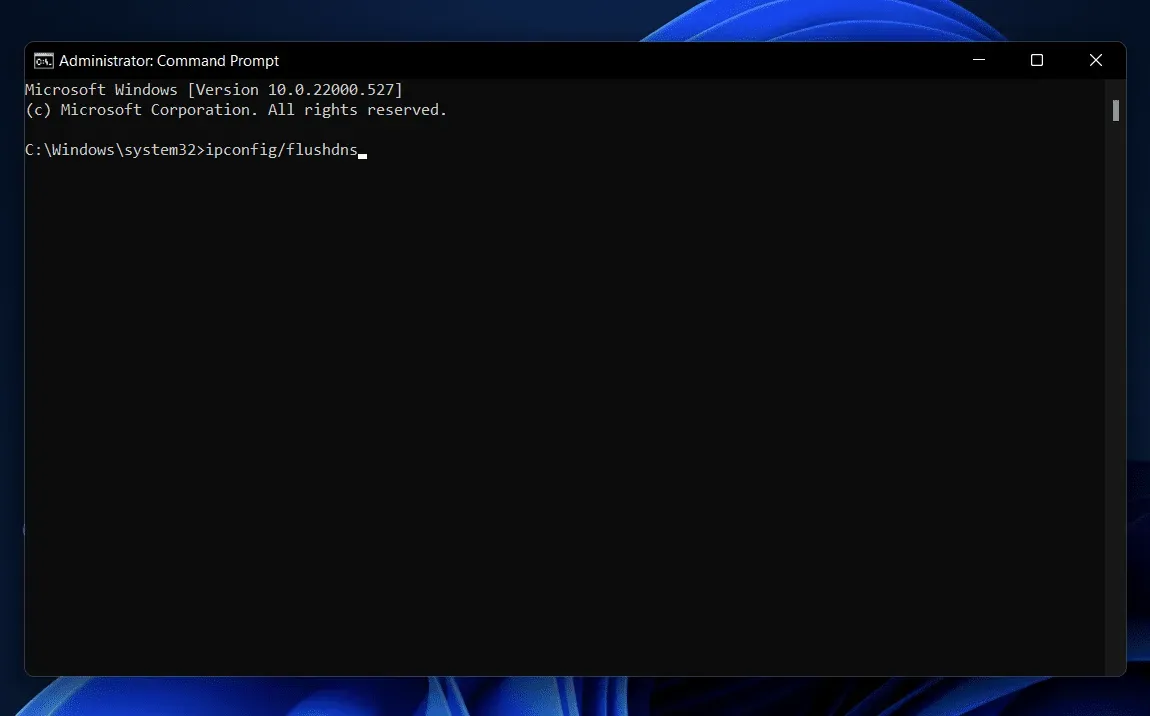
- Sluit daarna de opdrachtprompt en probeer uw computer opnieuw bij te werken.
Start uw pc schoon op
Soms kan het probleem te maken hebben met apps en services van derden op uw pc. Dergelijke services en toepassingen kunnen conflicteren met Windows Update en fout 0x800f0831 veroorzaken. U kunt uw computer opschonen en opstarten omdat deze start zonder services en toepassingen van derden en u kunt Windows bijwerken. Volg hiervoor de onderstaande stappen:
- Klik op het pictogram Start op de taakbalk. Typ in het menu Start Systeemconfiguratie en druk op Enter om het te openen.
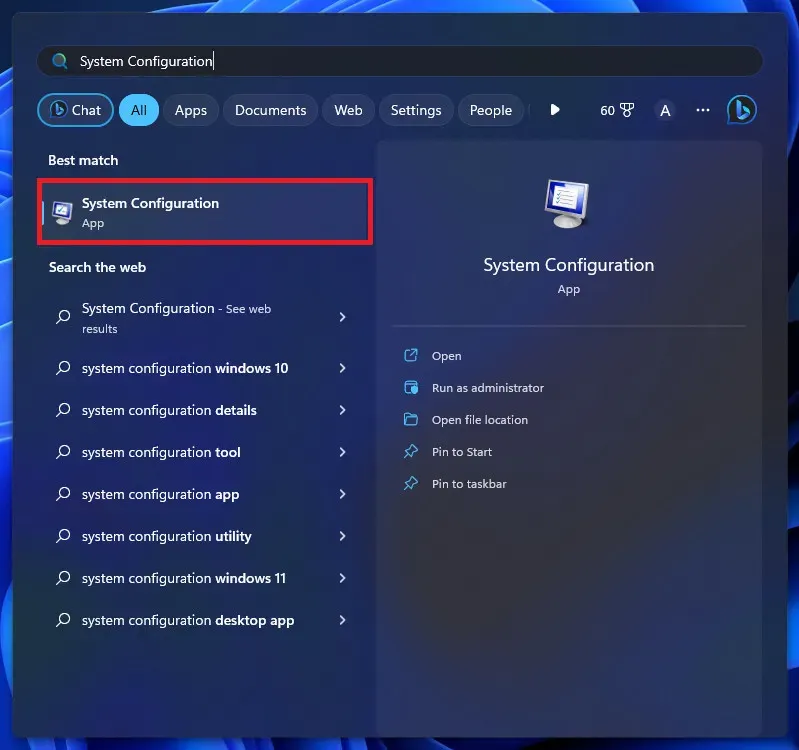
- Ga in het venster Systeemconfiguratie naar het tabblad Services .
- Vink het vakje “Alle Microsoft-services verbergen” aan en klik op de knop “Alles uitschakelen” .
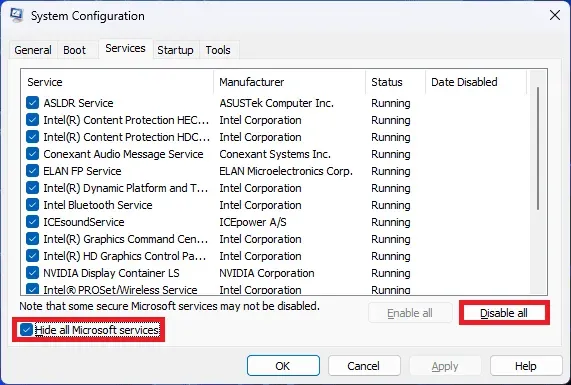
- Klik op het tabblad Opstarten en klik vervolgens op Taakbeheer openen .
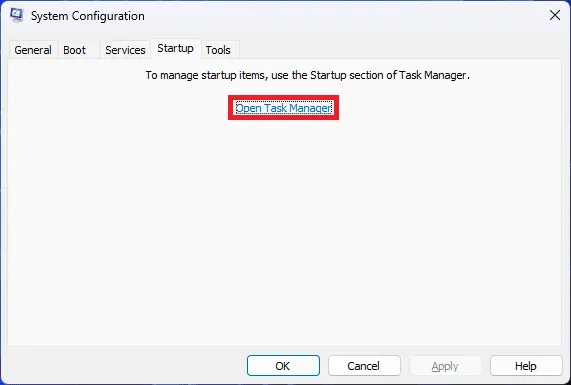
- U ziet een lijst met programma’s die starten wanneer uw pc opstart; je zult ze moeten uitschakelen.
- Selecteer het eerste opstartprogramma en klik op Uitschakelen . Schakel alle hier vermelde programma’s op dezelfde manier uit.
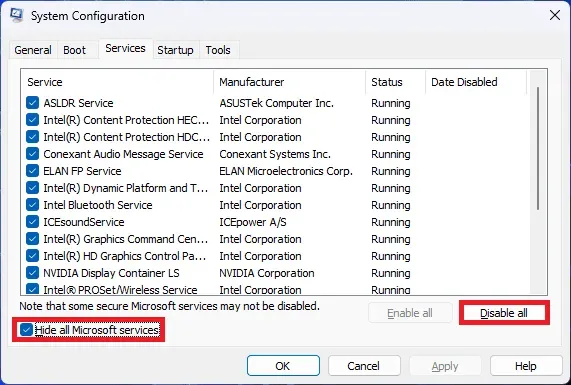
- Start uw computer opnieuw op zodat deze opstart zonder services van derden en opstartprogramma’s. U zou nu Windows moeten kunnen updaten.
Updates handmatig installeren
Als u nog steeds geen updates kunt installeren, kunt u proberen updates handmatig op uw Windows-pc te installeren. Je kunt updates handmatig downloaden en installeren via de Microsoft Update-catalogus, maar je hebt wel een KB-nummer nodig. Als u niet weet wat het is en wat het proces is van het handmatig installeren van een Windows-update, kunt u de onderstaande stappen volgen:
- Druk op de toetsencombinatie Windows + I om Instellingen te openen .
- Klik op Windows Update aan de linkerkant en klik vervolgens op Controleren op updates aan de rechterkant .
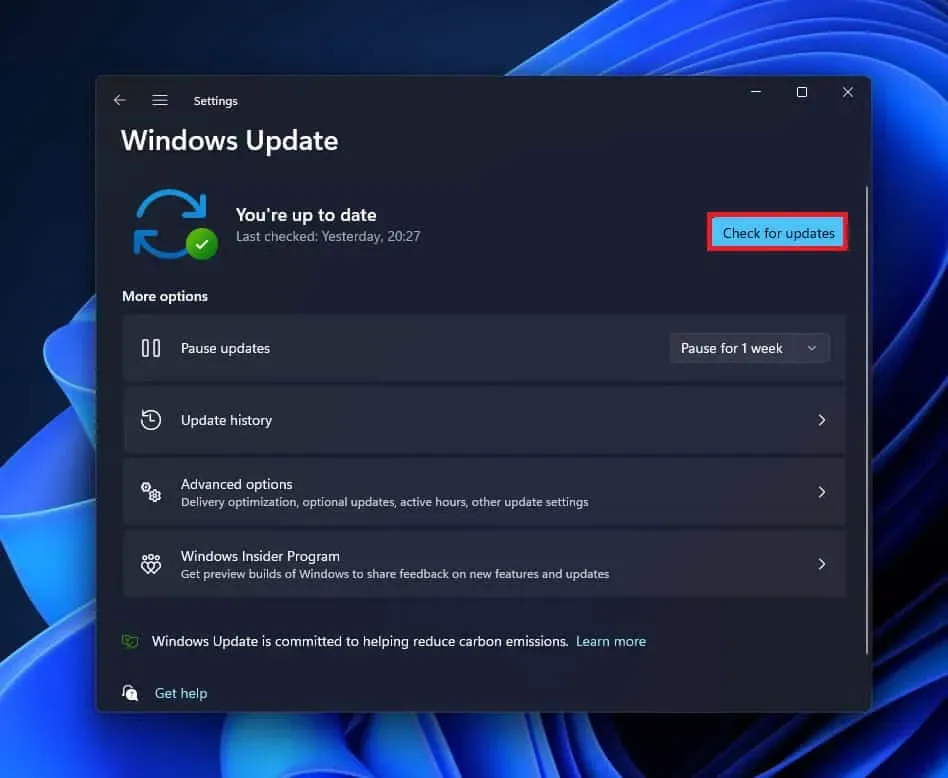
- Hier zie je de update. Rechts van de update staat het KB-nummer tussen haakjes. Het KB-nummer begint met de letters KB met daarnaast zeven cijfers; kopieer dit nummer.
- Klik nu op deze koppeling om naar de Microsoft Update Catalog- website te gaan .
- Voer in de zoekbalk het nummer van de kennisbank in en klik op de knop “Zoeken” .
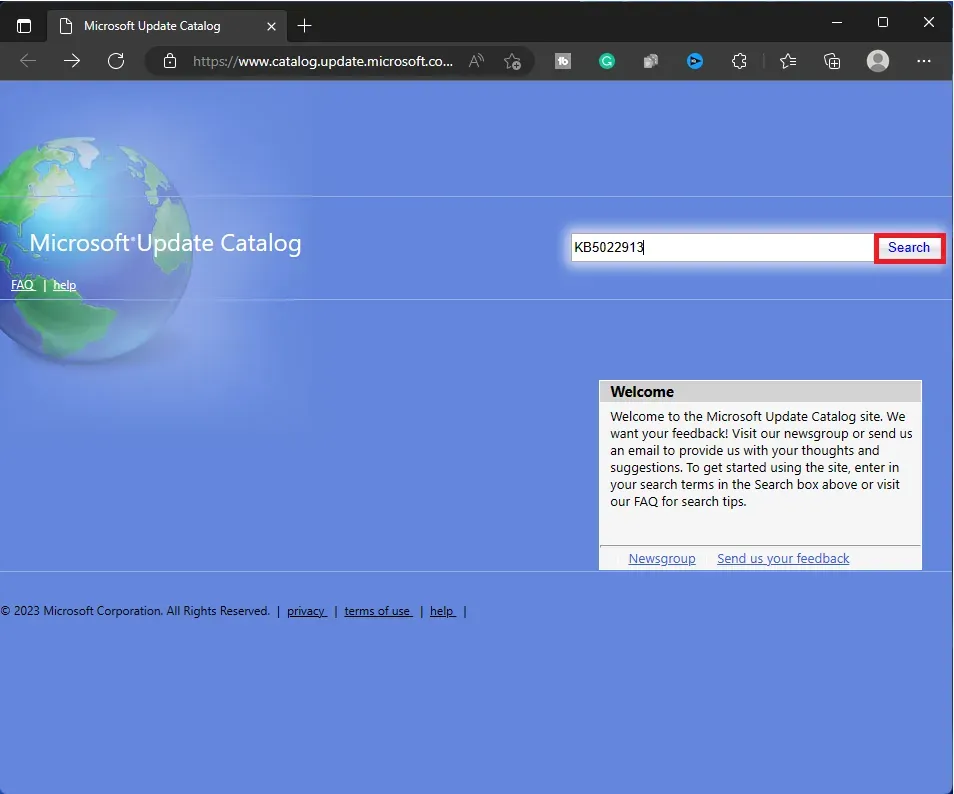
- Alle relevante zoekresultaten worden hier weergegeven; klik op de knop Downloaden naast de update die u wilt downloaden.
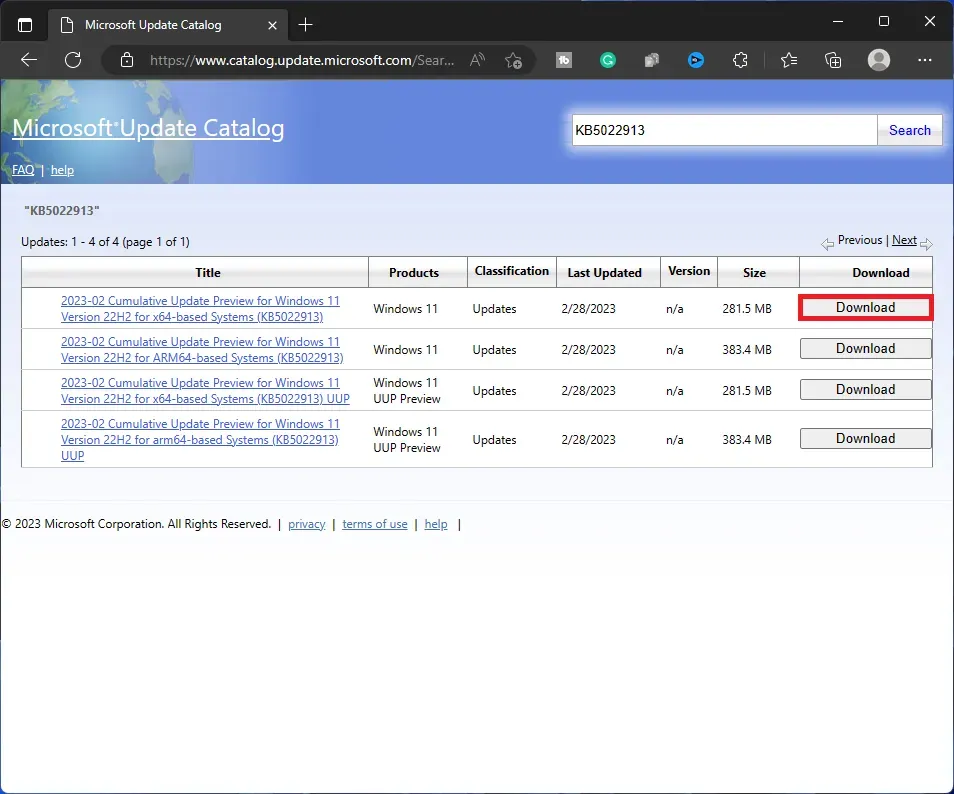
Opmerking . Download en installeer de update die compatibel is met uw systeem. U moet de architectuur van uw systeem controleren, dwz 64-bits of 86-bits.
- Navigeer na het downloaden van de update naar waar het bestand is opgeslagen en dubbelklik op het gedownloade bestand om de installatie te starten.
- U kunt nu de instructies op het scherm volgen om de update handmatig te installeren.
Conclusie
Dit waren alle stappen voor probleemoplossing om Windows Update-fout 0x800f0831 op te lossen. Als u deze fout krijgt tijdens het updaten van Windows, zal de bovenstaande gids u helpen deze op te lossen. Volg de bovenstaande stappen om het probleem dat u ondervindt met Windows Update op te lossen.
Geef een reactie